- Kunnskapsdatabase
- Markedsføring
- Markedsførings-e-post
- Optimaliser markedsførings-e-poster for mørk modus
Optimaliser markedsførings-e-poster for mørk modus
Sist oppdatert: 12 november 2025
Tilgjengelig med et av følgende abonnementer, unntatt der det er angitt:
-
Markedsføring Hub Professional, Enterprise
I e-postredigeringsprogrammet kan du forhåndsvise hvordan markedsførings-e-poster vil se ut i mørk modus mens du redigerer, eller du kan generere forhåndsvisninger for bestemte e-postklienter. Dette kan bidra til å sikre at mottakere som ser markedsførings-e-postene dine i mørk modus, kan se dem som tiltenkt.
Forhåndsvis mørk modus i e-postredigeringsprogrammet
Slik bytter du til en forhåndsvisning av e-posten i mørk modus mens du redigerer den:
- Gå til Markedsføring > E-post i HubSpot-kontoen din.
- Klikk på navnet til en e-postutkast.
- I e-postredigeringsprogrammet klikker du på Visningsalternativer øverst på siden, og deretter slår du på forhåndsvisning i mørk modus .
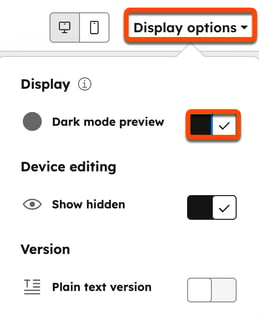
Forhåndsvis mørk modus i bestemte klienter
Slik ser du hvordan e-posten din vises i bestemte nettlesere eller e-postklienter når mørk modus er slått på:
- Gå til Markedsføring > E-post i HubSpot-kontoen din.
- Klikk på navnet til en e-postutkast.
- I e-postredigeringsprogrammet klikker du på Forhåndsvis og test øverst til høyre , og deretter velger du Forhåndsvis i en e-postklient.
- På forhåndsvisningsskjermbildet klikker du på rullegardinmenyen Velg forhåndsvisningstype øverst til venstre, og deretter merker du av i avmerkingsboksen ved siden av hver forhåndsvisningstype. Hvis du vil se tilgjengelige forhåndsvisningstyper for mørk modus, skriver du inn "mørk" i søkefeltet.
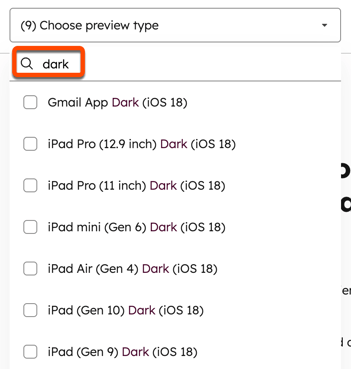
- Klikk på Forhåndsvisning øverst til høyre.
Forstå beste praksis for utforming av e-post for mørk modus
Ulike e-postklienter og nettlesere kan gjengi mørk modus ulikt. Husk følgende forslag når du utformer e-postmeldinger som skal vises i mørk modus:
- Bruk bilder som vises tydelig på både lys og mørk bakgrunn: Konverter eventuelle bilder til .png-format for å sikre at de vises riktig hvis bakgrunnsfargen er invertert.
- Sørg for at teksten har tilstrekkelig fargekontrast: Følg retningslinjene for tilgjengelighet til webinnhold, og sørg for at det er tilstrekkelig kontrast mellom tekst og bakgrunnsfarger.
- Legg til en mediespørring for mørk modus: Noen e-postklienter tilbyr begrenset støtte for tilpasset styling ved hjelp av mediespørringer. Du kan bruke mediefunksjonen på
prefers-color-schemetil å angi hvordan bilder og tekst skal vises i mørk modus. Dette alternativet er bare tilgjengelig for e-postmaler som er opprettet i Design Manager.